华为4a怎么格式化
备份重要数据
在进行格式化操作前,务必先将手机内的照片、联系人、短信、应用程序等重要资料备份至电脑或云端存储空间(如华为云服务),若跳过此步骤,所有未备份的数据将被永久删除且无法恢复,建议使用华为自带的“备份与恢复”工具完成全局备份。
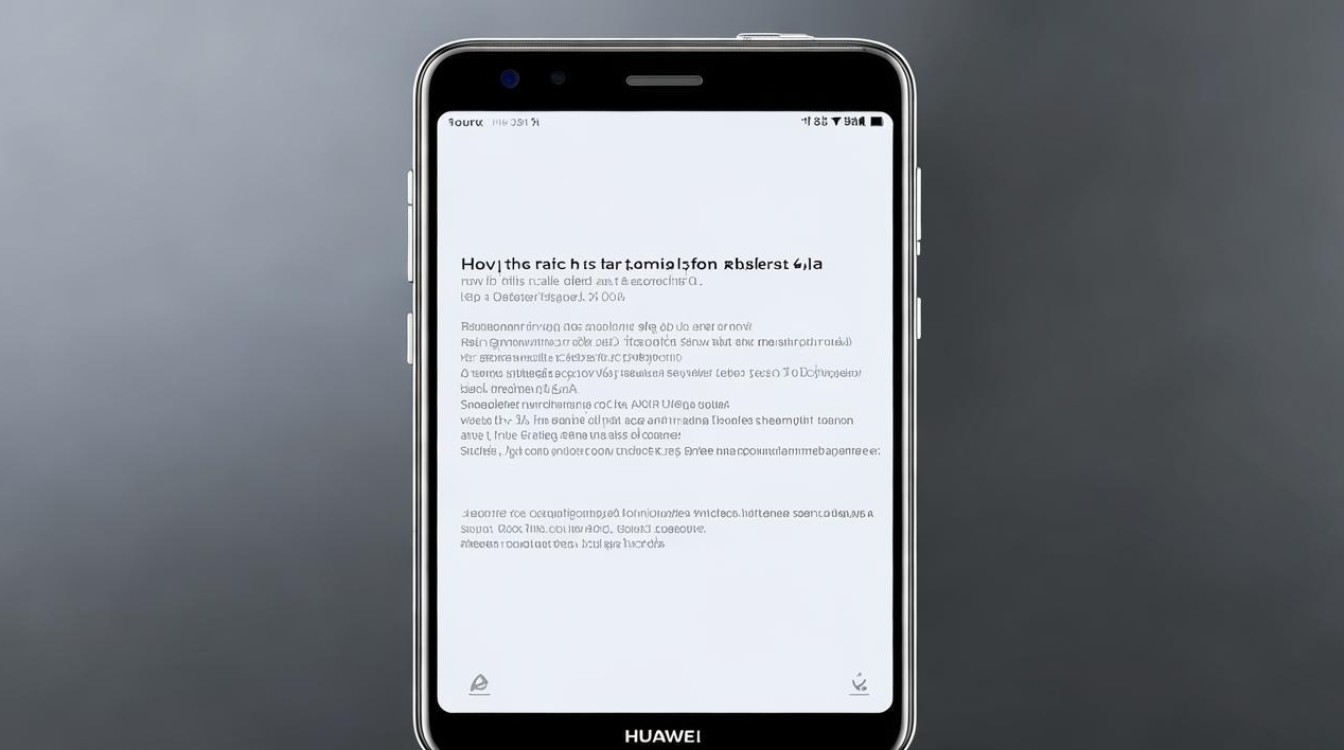
通过设置菜单执行恢复出厂设置(推荐方式)
- 进入系统设置
打开手机主屏幕 → 点击齿轮图标进入「设置」。 - 定位高级选项
向下滚动找到并选择「系统和更新」→ 进入「重置」子菜单。 - 启动重置流程
轻触「恢复出厂设置」选项,阅读风险提示后输入锁屏密码进行身份验证。 - 确认最终操作
勾选需要清除的内容(默认全选),点击底部红色按钮「重置设备」,等待自动重启完成初始化。
⚠️ 此过程会清空内部存储中的所有文件,包括下载的应用、媒体文件及个人配置信息。
强制格式化方法(适用于无法正常开机的情况)
| 物理按键组合 | 操作时机 | 预期效果 |
|---|---|---|
| 音量↑ + 电源键 | 关机状态下长按约10秒 | 进入Recovery模式 |
| 在Recovery界面中用音量键导航至「wipe data/factory reset」→ 电源键确认执行 | 彻底抹除分区数据并重建系统环境 |
📝 注意:该方法同样会导致数据丢失,仅建议在系统严重故障时作为最后手段使用。
特殊场景补充说明
- 加密机型处理:若设备曾开启过磁盘加密功能,需额外输入加密密码才能继续重置流程。
- SD卡独立管理:外置存储卡不会被自动格式化,如需清理可通过「设置→存储→SD卡→格式化」单独操作。
- EMUI版本差异:不同系统版本可能存在菜单命名微调(如部分旧版称为“备份与重置”),但核心路径保持一致。
相关问题与解答
Q1: 格式化后能否找回之前的数据?
A: 理论上无法直接恢复,因工厂重置会重写分区表并标记存储空间为可用状态,除非事先创建了完整备份,否则建议养成定期备份习惯以避免损失。
Q2: 如果只想删除部分文件而不是全部怎么办?
A: 可通过文件管理器手动删除特定文件夹,或卸载不需要的应用程序,但系统级缓存、残留配置文件仍需通过「设置→应用管理
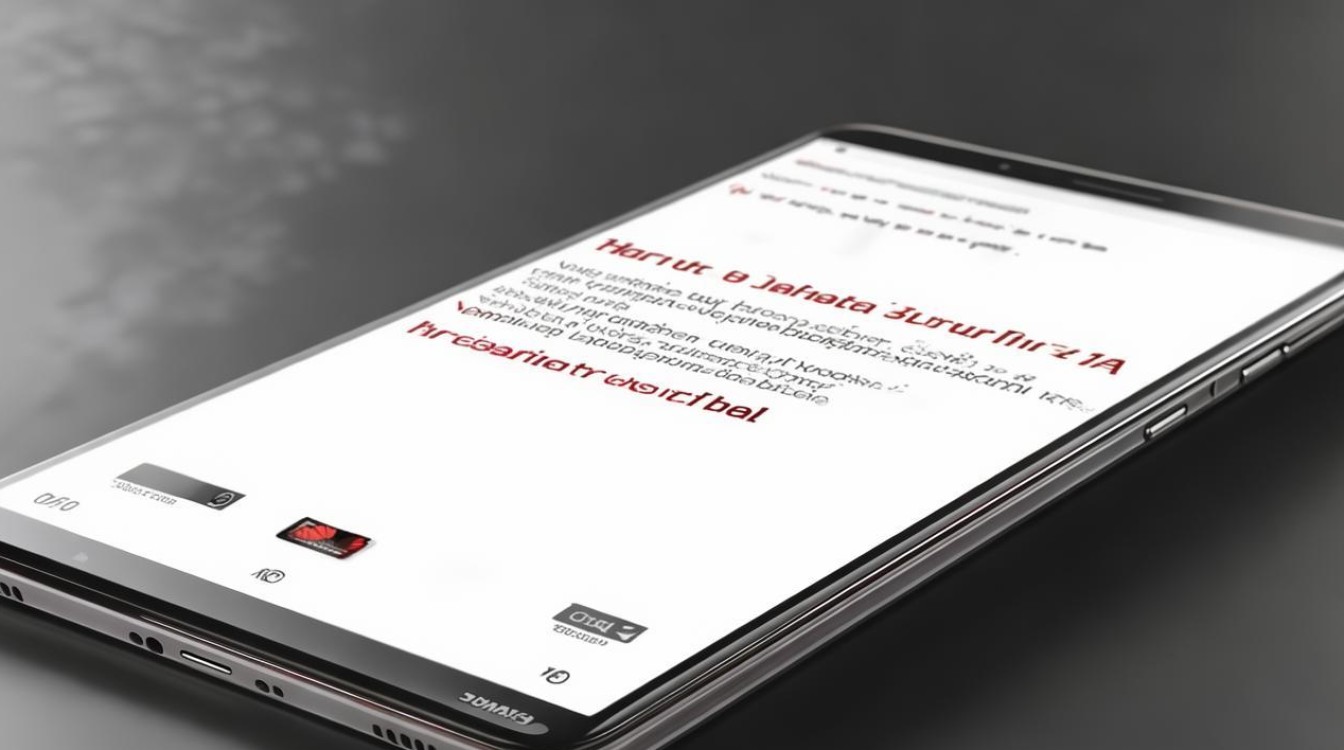
版权声明:本文由环云手机汇 - 聚焦全球新机与行业动态!发布,如需转载请注明出处。


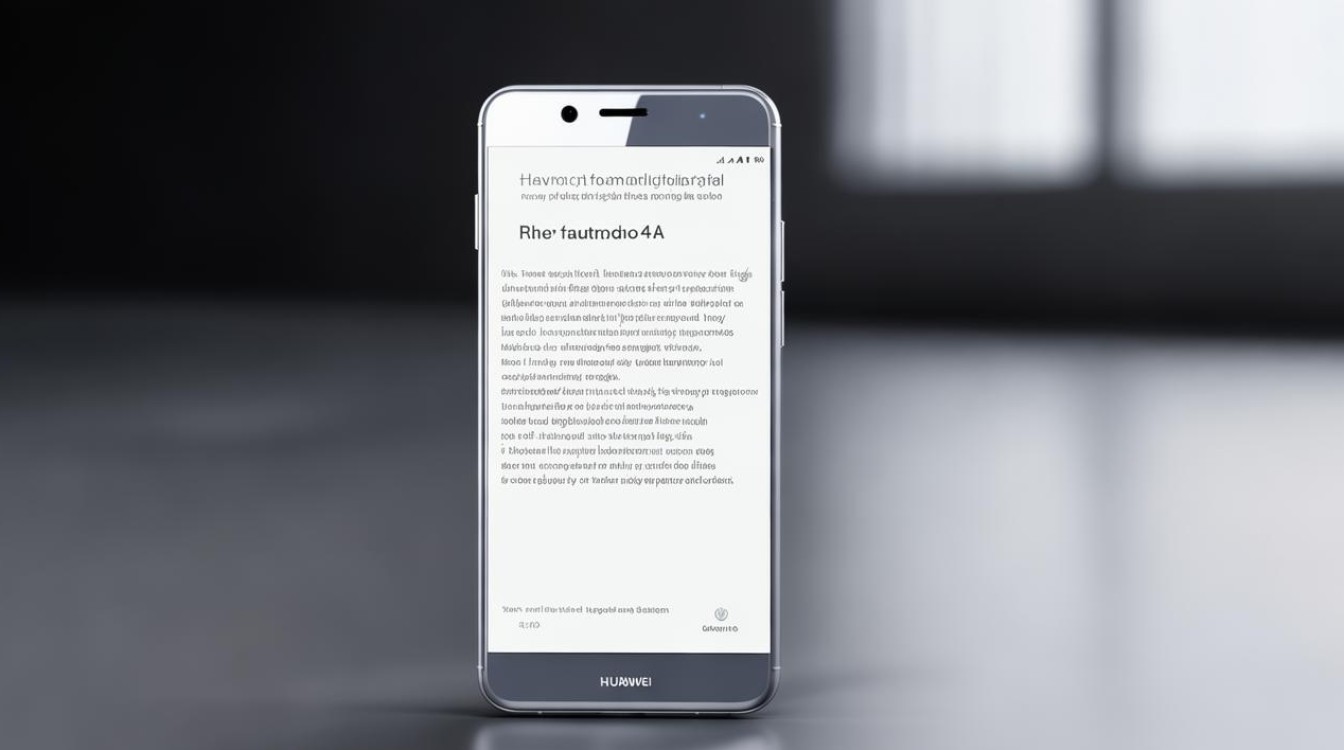










 冀ICP备2021017634号-5
冀ICP备2021017634号-5
 冀公网安备13062802000102号
冀公网安备13062802000102号